(137)自動的に保存する(バックアップをとる)方法♪

こんにちは。
月曜日で元気いっぱい!?
ちょっと大きめのモカです^^
良い1週間となりますように♪
最近、
携帯電話をスマートフォンにされる方が増えてきましたね!
わたしもそろそろ♪と考えているところです。
ソフトバンクを使用しているので、
iPhoneかな・・・
秋に次のバージョン iPhone5が登場するという噂があるのでそれを待ってるところ^^
親戚がiPhone4とドコモのスマートフォン、両方を使っているのですが、
iPhoneがおすすめ、とのこと♪ 画面は綺麗だし動きもスムーズだそうです。
※画像 アップルHPより
そうそう、iPad2も気になっています。
ご使用になっている方、いかがですか?
世界がひろがるんでしょうね・・・きっと♪
使いこなせるように、いまから
カスタマイズやアプリ予習しておこうかな~、と思っているこの頃です♪
◆★◆★◆★◆★◆★◆★◆★◆★◆★◆★◆★◆★◆★◆★◆★◆★◆★◆★◆★◆★
自動的に保存する(バックアップをとる)方法
エクセルでは、保存しないまま終了しまったり、強制終了してしまうと、
せっかく入力した内容が消えてしまいます。
そこで、あらかじめ設定しておけば、自動的に、定期的に勝手に保存をしてくれる機能があるんです。
「ツール」-「オプション」を開きます。
「自動保存」タブの「次の間隔で回復用データの自動保存を行う」にチェックを入れます。
「○分」ごとに保存する←好きな時間を指定します。
5分、10分ごと、くらいが良いのではないでしょうか。
この設定をしておけば、もしエクセルが固まって終了してしまった場合も、
10分おきに保存された内容は大丈夫!
異常終了した場合、次にエクセルを起動したときに、このような画面が表示されます。
回復させたいファイル名をクリックすれば、その続きから編集が可能です。
大切なデータは、バックアップが大切。エクセルはちゃんと考えてくれてます^^
ぜひ、ご活用ください。
◆★◆★◆★◆★◆★◆★◆★◆★◆★◆★◆★◆★◆★◆★◆★◆★◆★◆★◆★◆★◆★
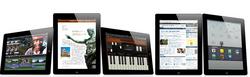


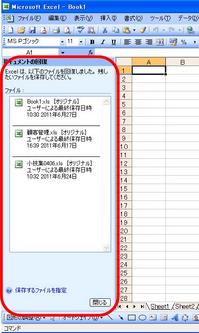



ディスカッション
コメント一覧
まだ、コメントがありません